
Per raggiungere il pannello estrazionale basterÓ cliccare sulla voce di men¨ "Estrazioni",la prima in alto a partire da sinistra,oppure cliccando sulla icona "Archivi" dal pannello di men¨ laterale.
N.B: Fino all'anno 2009, l'estrazione era possibile inserirla manualmente,oppure automaticamente collegandoci ad internet. Dal 2010, Ŕ stato previsto il solo e superveloce aggiornamento sicuro via internet.
Potremo in questa sezione:
-
inserire una nuova estrazione
-
stampare l'estrazione
-
cancellare l'ultima estrazione
-
aggiornare tutte le estrazioni
-
visualizzare tutte le singole estrazioni
-
visualizzare il prospetto inerente un numero di estrazioni a scelta e la ruota/e
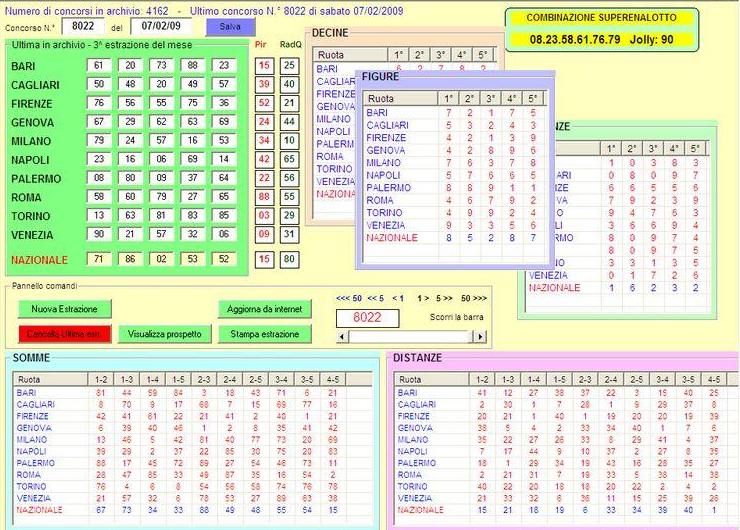
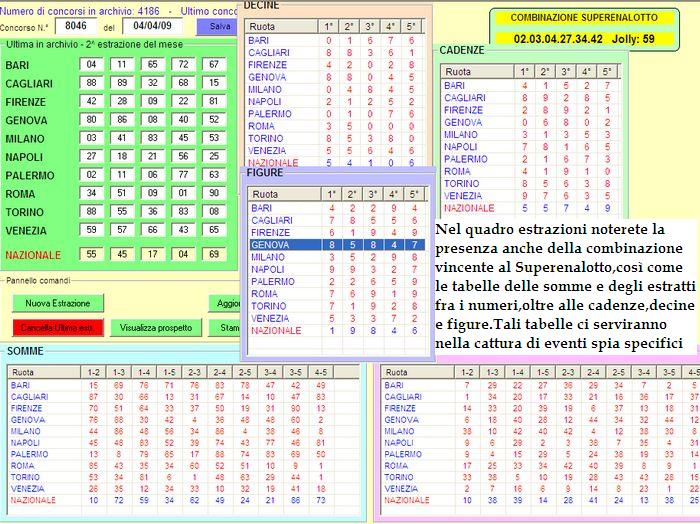
Inserimento Estrazioni
L'estrazione potremo inserirla manualmente,oppure automaticamente collegandoci ad internet.
In
seguito all'aggiornamento ,sia manuale che automatico,vi apparirÓ
l'estrazione caricata in archivio ,
nonchÚ una serie di tabelle,tutte riferite
alla estrazione che appare a video,che ci indicheranno :
-
le figure
-
le decine
-
le cadenze
-
le somme fra gli estratti
-
le distanze fra gli estratti.
-
il valore piramidale dei 5 estratti di ciascuna ruota
-
il valore della radice quadra dei 5 estratti di ciascuna ruota
Queste ulteriori indicazioni
saranno utili a quanti vorranno avere "informazioni
ciclometriche",
per ciascuna estrazione presente in archivio
,sulla base delle quali elaborare e realizzare metodologie
"di tipo visuale".
Quando avremo la necessitÓ di catturare determinati eventi spia,come la distanza o la somma fra due estratti in posizioni determinate o non,oppure quando vorremo catturare eventi spia legati alla presenza di determinate cadenze,figure,decine,oppure alla sortita di un determinato valore come radice quadrata o piramide,potremo attingere a pie' mani a questa sezione.
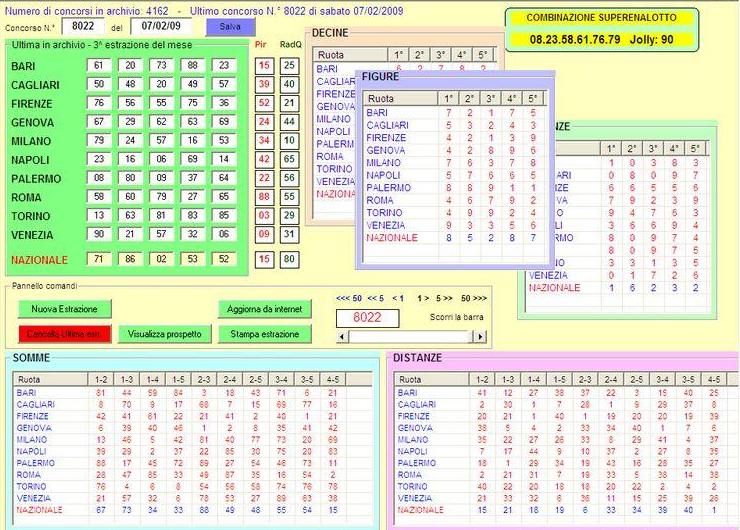
N.B. Ricordiamo che nell'inserire manualmente le estrazioni i numeretti dobbiamo scriverli in doppia cifra,facendoli precedere dallo zero. Quindi, volendo scrivere 2 indicheremo 02 etc.
Aggiornamento automatico delle estrazioni
Qualora vorreste accedere
all'inserimento automatico,useremo il tasto "Aggiorna da
internet"
il cui click farÓ aprire una finestrina che indica
l'aggiornamento automatico.
Aggiornamento manuale delle estrazioni
Stampa di una estrazione e del prospetto estrazioni
L'estrazione che appare a
video,potremo anche stamparla : ci basterÓ pigiare sul tasto stampa estrazione
e dare un
nome A PIACERE alla stessa (esempio 070209). Ci apparirÓ,di seguito,una form,che ci permetterÓ
di
stampare l'estrazione direttamente Pigiando sul tasto Stampa,oppure copiarla ed esportarla su un file word
o su un foglio excel.
Qualora
volessimo avere la visione di pi¨ di una estrazione,sempre rimanendo nel pannello che stiamo esaminando,ci basterÓ cliccare
sul tasto "visualizza prospetto".
Ci apparirÓ una form nella quale potremo scegliere
il gruppo di estrazioni da visualizzare
( le ultime 2,3,4,5,6,7 etc.
estrazioni),avendo anche la possibilitÓ di scegliere la
visualizzazione
per
singola ruota o per ruote multiple in base alle nostre esigenze.
Le estrazioni
che avremmo scelto di visualizzare potremo anche stamparle su carta per averne
memoria,
oppure salvarle su un file word o excel
,da riprendere successivamente
in base alle nostre esigenze.
Cancellazione modifica e scorrimento estrazioni
Per cancellare l'ultima estrazione in archivio
ci
basterÓ cliccare sul pulsante "Cancella Ultima
estr." Allo stesso modo si dovrÓ procedere
per modificare una estrazione,allorquando selezioneremo quella che vorremo modificare,effettueremo le nostre
modifiche e poi la salveremo digitando sul pulsante "Salva". Potremo,altresý,muoverci agevolmente nel quadro estrazionale,cioŔ scorrere il nostro archivio. In
questo caso potremo usare la barra di scorrimento generale oppure
potremo
saltare a 5 estrazioni addietro o in avanti ,o 50 estrazioni addietro o in
avanti cliccando sulle
frecce di scorrimento,ben visibili nel nostro
programma.
Nel men¨ delle estrazioni Ŕ presente una voce particolarmente importante e che si riferisce al "genera archivi derivati ". Quando ci troviamo a dover operare con i filtri opzionali che sono presenti nella sezione "Previsione" dovremo dapprima generare e aggiornare gli archivi derivati.
Per generare gli archivi derivati accederemo alla voce di men¨ estrazioni,sceglieremo "Genera archivi derivati" e provvederemo alla loro elaborazione.
Clicca qui ritornare al men¨ principale
Cliccare
sul pulsante back e next per procedere nel tour guidato
![]()